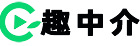臥槽,AI 根據文字描述就可以生成圖像!

哈嘍,大家好,我是開源君,一個資深的互聯網玩家,致力于為大家分享各領域優質開源項目。
各位開源老鐵們,最近公眾號改版了,大家記得星標開源指南,第一時間收到我們優質內容的更新!
今天開源君給大家推薦的項目是,它是一個開源的文本到圖像和圖像到圖像的生成器。提供了具有各種新功能和配置項的簡化過程,以幫助圖像生成過程。它可以在 、Mac 和 機器上運行,在 GPU 上運行,內存只有 4GB。
入門
轉到最新版本頁面的底部
為您的操作系統下載 .zip 文件(//)
解壓縮文件
如果是 操作系統,雙擊 .bat 腳本。在 系統下,打開終端窗口,將 .sh 文件從 拖到終端,然后按回車鍵。 操作系統執行 .sh
等待一段時間,直到完成
您運行安裝程序的文件夾現在將被許多文件填滿。如果您在 上,雙擊 .bat 文件。在 上,打開終端窗口,將 .sh 從文件夾中拖到終端中,然后按回車鍵。 操作系統執行 .sh
打開瀏覽器,然后轉到 :9090
在左上角的框中,單擊
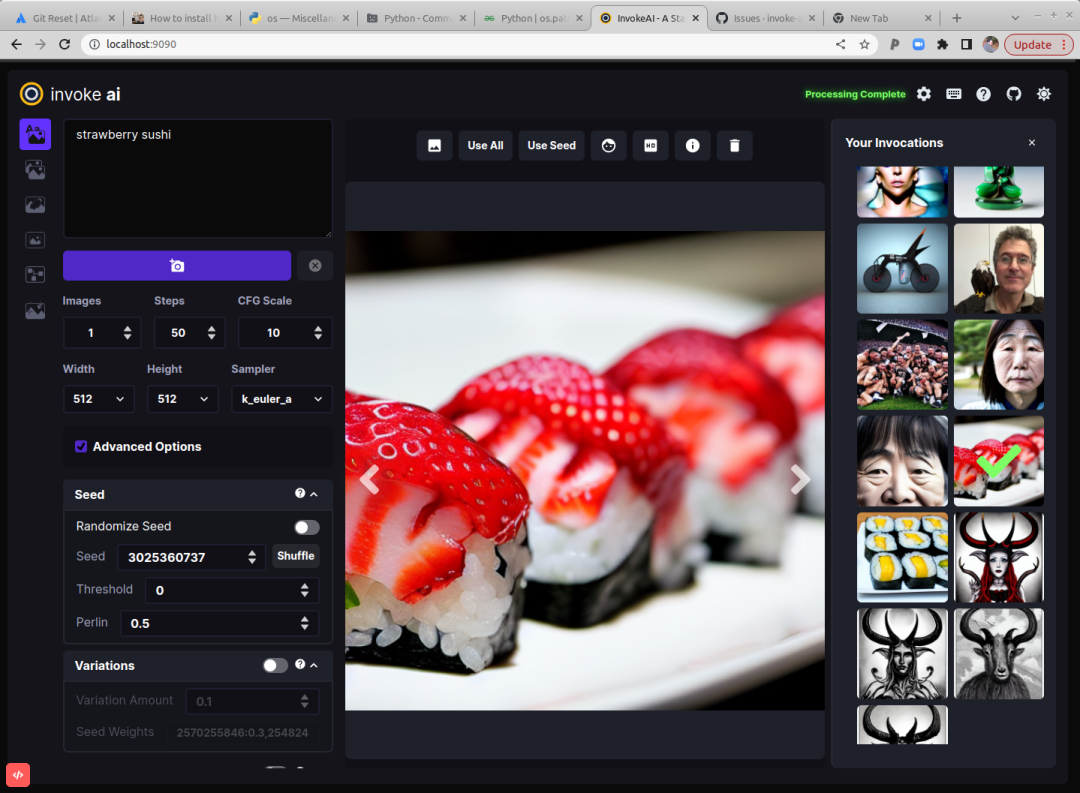
安裝
手動安裝有兩種方式,第一種使用基本的 虛擬環境 venv 命令和 PIP 包管理器。第二個基于 包管理器 。這兩種方法都需要在終端上輸入命令。
需注意 安裝方法目前已棄用,在將來的某個時候將不受支持,因此我們也不推薦你使用該方式進行安裝。
在 系統上,鼓勵您安裝和使用 ,它提供了與 和 Mac 的兼容性,以及命令行補全等不錯的特性。
我們主要介紹 PIP 方式的安裝:
確保您使用的是 3.9 或 3.10
克隆源代碼
git?clone?https://github.com/invoke-ai/InvokeAI.git
在 頂級目錄中,創建并激活名為 的虛擬環境
python?-mvenv?invokeai
source?invokeai/bin/activate
確保 PIP 安裝在虛擬環境中并且是最新的
python?-mensurepip?--upgrade
python?-mpip?install?--upgrade?pip
為您的硬件和操作系統選擇正確的需求 *.txt 文件
確保 環境處于活動狀態并啟動 PIP
pip?install?--prefer-binary?-r?requirements.txt
設置運行時目錄
運行命令行
invoke.py?--root?~/Programs/invokeai
選擇放棄,隨后重新啟動腳本
項目地址
https://github.com/invoke-ai/InvokeAI
寫在最后
歡迎加入開源指南讀者交流群,以摸魚、白嫖技術課程為主,有一群有趣有料的小伙伴在等你哦!進群方式:開源指南 公眾號 回復 666,按提示操作即可進群。
聲明:本站所有文章資源內容,如無特殊說明或標注,均為采集網絡資源。如若本站內容侵犯了原著者的合法權益,可聯系本站刪除。